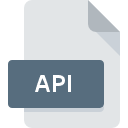
Extension de fichier API
Acrobat Plug-in
-
DeveloperAdobe Systems
-
Category
-
Popularité3.2 (4 votes)
Qu'est-ce que le fichier API?
API est une extension de fichier couramment associée aux fichiers Acrobat Plug-in. Adobe Systems a défini le format standard Acrobat Plug-in. Les fichiers avec l'extension API peuvent être utilisés par les programmes distribués pour la plate-forme Mac OS, Windows. Le fichier API appartient à la catégorie Fichiers plug-in tout comme 179 autres extensions de nom de fichier répertoriées dans notre base de données. Le programme le plus populaire pour le traitement des fichiers API est Adobe Acrobat, mais les utilisateurs peuvent choisir 3 programmes différents prenant en charge ce format de fichier. Le logiciel nommé Adobe Acrobat a été créé par Adobe Systems Incorporated. Pour trouver des informations plus détaillées sur le logiciel et les fichiers API, consultez le site Web officiel du développeur.
Programmes prenant en charge l'extension de fichier API
La liste qui suit énumère les programmes compatibles avec les fichiers API, divisés en catégories 2 en fonction du système d'exploitation sur lequel ils sont disponibles. Les fichiers avec le suffixe API peuvent être copiés sur n’importe quel appareil mobile ou plate-forme système, mais il peut ne pas être possible de les ouvrir correctement sur le système cible.
Logiciels desservant le fichier API
 Windows
Windows  MAC OS
MAC OS Comment ouvrir un fichier API?
L'impossibilité d'ouvrir les fichiers avec l'extension API peut avoir différentes origines. Ce qui est important, tous les problèmes courants liés aux fichiers avec l’extension API peuvent être résolus par les utilisateurs eux-mêmes. Le processus est rapide et n'implique pas un expert en informatique. La liste ci-dessous vous guidera tout au long du processus de résolution du problème rencontré.
Étape 1. Téléchargez et installez Adobe Acrobat
 La cause principale et la plus fréquente empêchant les utilisateurs d'ouvrir les fichiers API est qu'aucun programme capable de gérer les fichiers API n'est installé sur le système de l'utilisateur. Ce problème peut être résolu en téléchargeant et en installant Adobe Acrobat ou un autre programme compatible, tel que Adobe Reader. Vous trouverez ci-dessus une liste complète des programmes prenant en charge les fichiers API, classés selon les plates-formes système pour lesquelles ils sont disponibles. La méthode la plus sûre de téléchargement de Adobe Acrobat installé consiste à se rendre sur le site Web du développeur (Adobe Systems Incorporated) et à télécharger le logiciel à l'aide des liens fournis.
La cause principale et la plus fréquente empêchant les utilisateurs d'ouvrir les fichiers API est qu'aucun programme capable de gérer les fichiers API n'est installé sur le système de l'utilisateur. Ce problème peut être résolu en téléchargeant et en installant Adobe Acrobat ou un autre programme compatible, tel que Adobe Reader. Vous trouverez ci-dessus une liste complète des programmes prenant en charge les fichiers API, classés selon les plates-formes système pour lesquelles ils sont disponibles. La méthode la plus sûre de téléchargement de Adobe Acrobat installé consiste à se rendre sur le site Web du développeur (Adobe Systems Incorporated) et à télécharger le logiciel à l'aide des liens fournis.
Étape 2. Vérifiez que vous avez la dernière version de Adobe Acrobat
 Si les problèmes liés à l'ouverture des fichiers API se produisent encore, même après l'installation de Adobe Acrobat, il est possible que vous disposiez d'une version obsolète du logiciel. Vérifiez sur le site Web du développeur si une version plus récente de Adobe Acrobat est disponible. Les développeurs de logiciels peuvent implémenter la prise en charge de formats de fichiers plus modernes dans les versions mises à jour de leurs produits. La raison pour laquelle Adobe Acrobat ne peut pas gérer les fichiers avec API peut être que le logiciel est obsolète. Tous les formats de fichiers gérés correctement par les versions précédentes d'un programme donné devraient également pouvoir être ouverts avec Adobe Acrobat.
Si les problèmes liés à l'ouverture des fichiers API se produisent encore, même après l'installation de Adobe Acrobat, il est possible que vous disposiez d'une version obsolète du logiciel. Vérifiez sur le site Web du développeur si une version plus récente de Adobe Acrobat est disponible. Les développeurs de logiciels peuvent implémenter la prise en charge de formats de fichiers plus modernes dans les versions mises à jour de leurs produits. La raison pour laquelle Adobe Acrobat ne peut pas gérer les fichiers avec API peut être que le logiciel est obsolète. Tous les formats de fichiers gérés correctement par les versions précédentes d'un programme donné devraient également pouvoir être ouverts avec Adobe Acrobat.
Étape 3. Configurez l’application par défaut pour ouvrir les fichiers API en Adobe Acrobat
Si le problème n'a pas été résolu à l'étape précédente, vous devez associer les fichiers API à la dernière version de Adobe Acrobat que vous avez installée sur votre appareil. Le processus d’association des formats de fichier à une application par défaut peut différer selon les plates-formes, mais la procédure de base est très similaire.

La procédure pour changer le programme par défaut dans Windows
- Choisissez l'entrée dans le menu Fichier accessible en cliquant avec le bouton droit de la souris sur le fichier API
- Sélectionnez →
- Pour finaliser le processus, sélectionnez entrée PC et, à l'aide de l'explorateur de fichiers, sélectionnez le dossier d'installation Adobe Acrobat. Confirmez en cochant Toujours utiliser ce programme pour ouvrir la boîte de fichiers API , puis en cliquant sur le bouton .

La procédure pour changer le programme par défaut dans Mac OS
- Cliquez avec le bouton droit sur le fichier API et sélectionnez
- Ouvrez la section en cliquant sur son nom
- Sélectionnez le logiciel approprié et enregistrez vos paramètres en cliquant sur
- Si vous avez suivi les étapes précédentes, un message devrait apparaître: Cette modification sera appliquée à tous les fichiers avec l'extension API. Ensuite, cliquez sur le bouton pour finaliser le processus.
Étape 4. Assurez-vous que le fichier API est complet et exempt d’erreurs.
Vous avez suivi de près les étapes énumérées aux points 1 à 3, mais le problème est toujours présent? Vous devriez vérifier si le fichier est un fichier API approprié. L'impossibilité d'accéder au fichier peut être liée à divers problèmes.

1. Recherchez dans le fichier API la présence de virus ou de logiciels malveillants.
S'il devait arriver que le API soit infecté par un virus, c'est peut-être pour cette raison que vous ne pourrez y accéder. Il est conseillé d'analyser le système le plus tôt possible pour rechercher les virus et les logiciels malveillants ou d'utiliser un scanner antivirus en ligne. Le fichier API est infecté par un logiciel malveillant? Suivez les étapes suggérées par votre logiciel antivirus.
2. Assurez-vous que le fichier avec l'extension API est complet et sans erreur.
Si vous avez obtenu le fichier API problématique d'un tiers, demandez-lui de vous en fournir une autre copie. Il est possible que le fichier n'ait pas été correctement copié dans un stockage de données et qu'il soit incomplet et ne puisse donc pas être ouvert. Il se peut que le processus de téléchargement du fichier avec l'extension API ait été interrompu et que les données du fichier soient défectueuses. Téléchargez à nouveau le fichier à partir de la même source.
3. Vérifiez si l'utilisateur avec lequel vous êtes connecté dispose des privilèges d'administrateur.
Certains fichiers nécessitent des droits d'accès élevés pour les ouvrir. Déconnectez-vous de votre compte actuel et connectez-vous à un compte disposant de privilèges d'accès suffisants. Ouvrez ensuite le fichier Acrobat Plug-in.
4. Vérifiez que votre appareil remplit les conditions pour pouvoir ouvrir Adobe Acrobat
Si le système ne dispose pas de ressources suffisantes pour ouvrir les fichiers API, essayez de fermer toutes les applications en cours d'exécution, puis de nouveau.
5. Vérifiez que votre système d'exploitation et vos pilotes sont à jour
Un système à jour et les pilotes pas seulement pour rendre votre ordinateur plus sécurisé, mais peuvent également résoudre les problèmes avec le fichier Acrobat Plug-in. Des pilotes ou des logiciels obsolètes peuvent avoir entraîné l'impossibilité d'utiliser un périphérique nécessaire pour gérer les fichiers API.
Voulez-vous aider?
Si vous disposez des renseignements complémentaires concernant le fichier API nous serons reconnaissants de votre partage de ce savoir avec les utilisateurs de notre service. Utilisez le formulaire qui se trouve ici et envoyez-nous les renseignements sur le fichier API.



